Alors que les besoins des utilisateurs qui utilisent divers programmes sur leurs appareils deviennent de plus en plus complexes, les programmes eux-mêmes doivent également suivre le mouvement pour répondre à la demande que les utilisateurs veulent et attendent.
Quelque chose dont j'ai besoin au quotidien est un moyen simple de pouvoir rester connecté à plusieurs comptes dans mon navigateur Web en même temps. Je pourrais il suffit de se connecter et de se déconnecter de chacun de mes comptes selon les besoins, mais cela devient extrêmement fastidieux lorsque je passe d'un compte à l'autre en peu de temps.
À l'origine, j'utilisais la capacité de Google Chrome à avoir plusieurs comptes, ce qui fonctionnait, mais était un peu trop fastidieux à gérer, et c'était un peu maladroit de créer un tout nouveau compte Google juste pour faire ce que je considérais comme quelque chose qui devrait être capable de être fait à partir d'un simple compte.
C'est à ce moment que je suis passé à la fonctionnalité Conteneurs multi-comptes de Firefox. Non seulement il est beaucoup plus flexible que ma configuration sur Google Chrome, mais j'utilise également quelque chose qui est créé par les développeurs de mon navigateur eux-mêmes, ce qui rend l'expérience globale plus fluide et plus simple.
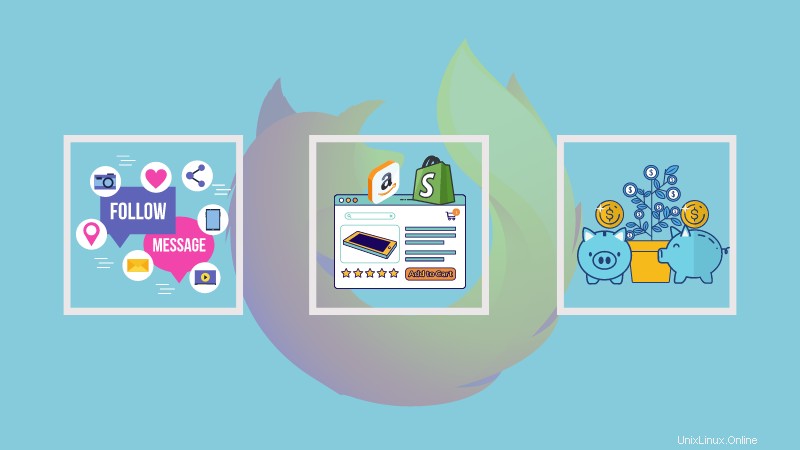
Qu'est-ce que le conteneur multicompte dans Firefox ?
Les conteneurs multi-comptes fonctionnent également très bien si vous souhaitez séparer les parties de votre vie numérique les unes des autres. Lorsque vous utilisez des conteneurs, votre activité de navigation à partir d'un conteneur n'est pas partagée avec d'autres conteneurs. Cette isolation signifie que vous pouvez vous connecter à deux comptes distincts sur le même site Web dans des conteneurs différents. Votre session de connexion, vos préférences de site et vos données de suivi seront confinées au conteneur dans lequel vous avez utilisé un certain site Web.
Quel autre avantage présente-t-il ? Imaginez que vous achetiez sur Amazon ou sur un autre site de commerce électronique. Vous avez parcouru quelques articles mais n'avez rien acheté. Désormais, si vous naviguez sur le Web, vous verrez des publicités liées aux produits que vous avez consultés. Certains sites Web affichent des publicités malgré les bloqueurs de publicités. Avec les conteneurs, vous pouvez séparer vos sites Web d'achat avec d'autres sites Web.
Permettez-moi de partager un autre exemple avec vous. Firefox fournit un conteneur Facebook par défaut. Ce conteneur inclut par défaut les sites Web Facebook, Messenger et Instagram. Cela signifie que lorsque vous ouvrez l'un de ces trois sites Web, ils sont ouverts dans le "conteneur Facebook". Ainsi, Facebook ne pourra pas suivre votre activité sur d'autres sites Web.
C'est l'une des fonctionnalités de Firefox que peu de gens connaissent ou utilisent.
Utilisation de conteneurs multicomptes
L'installation de conteneurs multi-comptes Firefox est un processus extrêmement simple et ne prend que quelques clics.
Tout d'abord, rendez-vous sur la page de l'extension sur le site Web Firefox Add-ons. La seule chose que vous devez faire après cela est de cliquer sur Add to Firefox bouton.
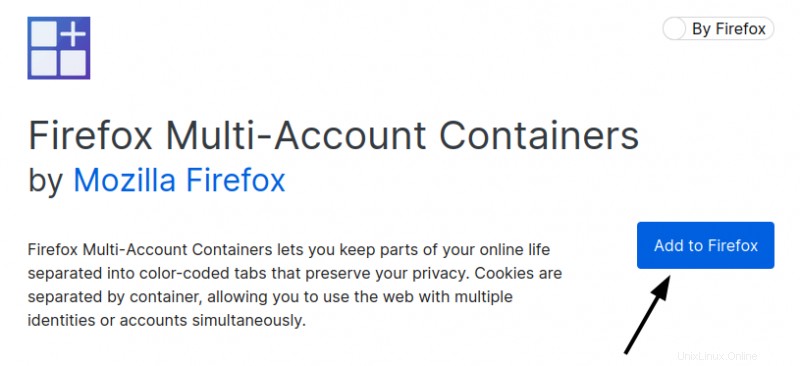
Et tu as fini! Nous pouvons maintenant commencer directement à utiliser la nouvelle extension.
Si vous ne l'aviez pas déjà remarqué, il devrait maintenant y avoir une nouvelle icône à droite de votre barre de recherche :

Il s'agit de l'icône que vous utiliserez pour interagir avec les conteneurs Firefox multi-comptes. Si vous cliquez ensuite sur l'icône, vous serez accueilli par un petit menu :
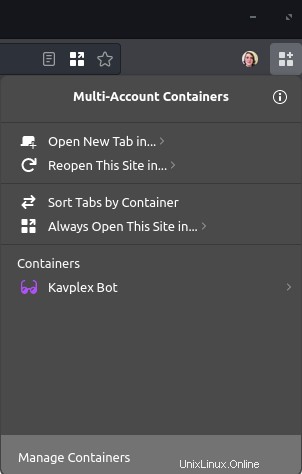
Sur ce, essayons quelques exemples afin de voir comment fonctionnent réellement les conteneurs multi-comptes.
Configuration du conteneur
Tout d'abord, nous devons créer un conteneur. Nous pouvons le faire en allant dans Manage Containers -> New Container dans le menu Conteneurs multi-comptes.
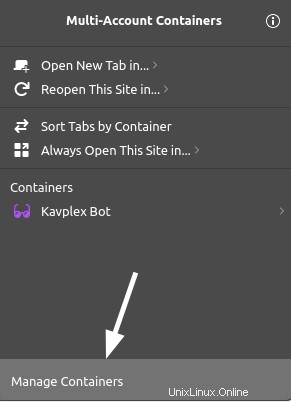
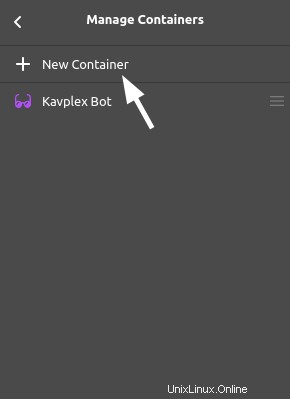
Ensuite, entrez le nom du nouveau conteneur, puis sélectionnez une couleur et une icône. Ensuite, appuyez sur OK pour enregistrer le nouveau conteneur.
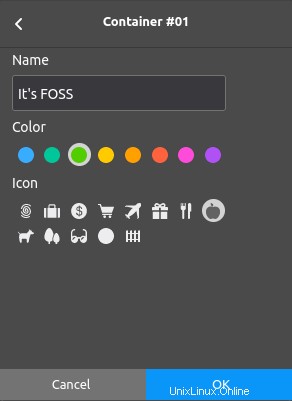
Et c'est tout! Nous pouvons maintenant revenir au menu principal pour ouvrir un nouvel onglet à l'intérieur du nouveau conteneur :
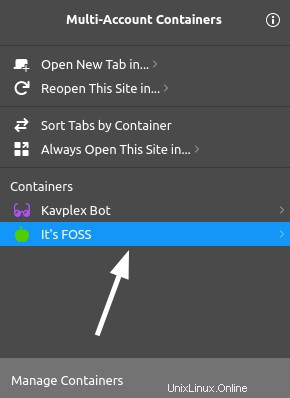
Vous remarquerez également que le nouvel onglet a un certain style pour indiquer qu'il s'exécute à l'intérieur d'un conteneur :
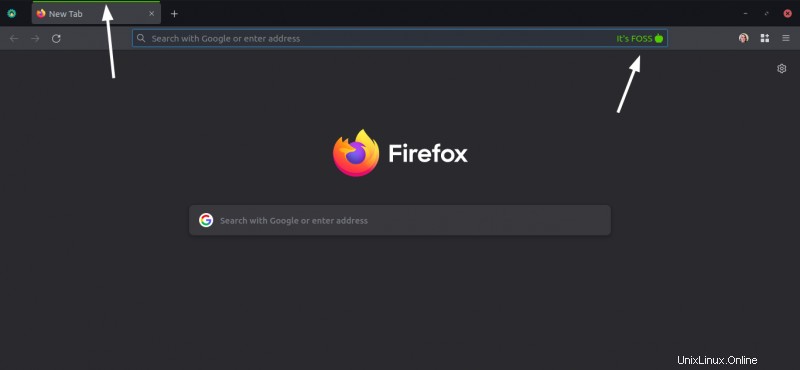
Regarder le conteneur fonctionner en action
Voyons maintenant ce que fait réellement le conteneur lorsque vous l'utilisez.
Nous allons accéder au site Web du gestionnaire de Linode dans un onglet de navigateur normal, où je suis actuellement connecté :

Essayons maintenant d'ouvrir la même page dans notre conteneur Firefox, auquel cas je suis redirigé vers l'écran de connexion Linode :
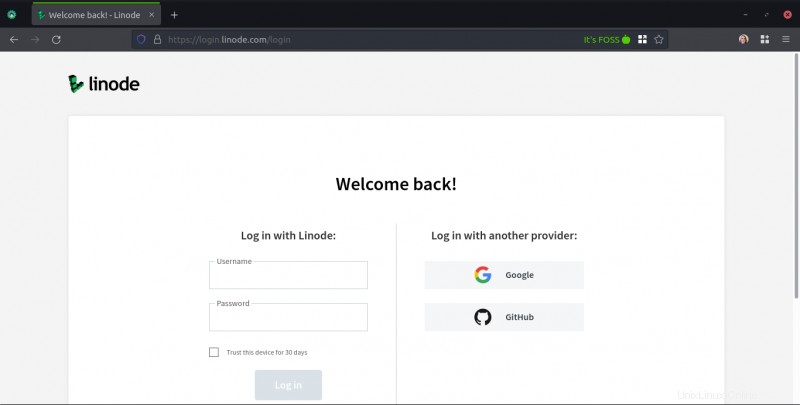
Pourquoi ai-je été redirigé ? Parce que maintenant je ne suis pas connecté. C'est l'une des joies des conteneurs Firefox :pouvoir être connecté dans une session de navigateur, puis entrer dans un conteneur, et c'est comme si vous n'aviez jamais visité le site auparavant.
Cependant, si vous deviez vous connecter à un site Web dans le conteneur, vous resteriez connecté tout en consultant les sites Web à partir du conteneur. Vous pouvez également utiliser cette fonctionnalité pour vous connecter à un site Web depuis l'intérieur du conteneur, en gardant ainsi toutes les données de ce site à l'écart des données de votre navigateur normal.
Remarque
Des éléments tels que l'historique de votre navigateur lui-même seront toujours exposés à votre session de navigation normale. La fonctionnalité de conteneur fournit simplement un moyen de séparer des éléments tels que les comptes connectés, comme mentionné dans cet article.
Conclusion
Les conteneurs multi-comptes s'avèrent être une fonctionnalité merveilleuse pour ceux qui sont soucieux de leur vie privée ou qui veulent simplement essayer de renforcer la sécurité de leurs systèmes.
Par exemple, vous pouvez vous connecter à votre compte Google à l'intérieur d'un conteneur, et Google ne saura jamais qui vous êtes tant que vous n'êtes pas à l'intérieur du conteneur.
Et enfin, cette extension est juste un excellent choix pour les personnes qui souhaitent se connecter à plusieurs comptes à la fois, sans avoir à créer des comptes de navigateur distincts pour chaque chose que vous souhaitez utiliser.
Et voilà, c'est le principe des conteneurs multi-comptes de Firefox.
Vous avez besoin d'aide pour tout mettre en place ou vous avez simplement une question d'ordre général ? N'hésitez pas à en laisser un dans les commentaires ci-dessous.